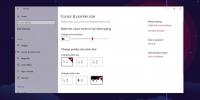Rylstim-näytön tallennin: Näytönohjaustyökalu, joka keskittyy yksinkertaisuuteen
Screencast-sovellukset on kehitetty auttamaan käyttäjiä helposti tallentamaan näytön tulosteet ja lisäämään äänikertomus mediatiedostoon. Käyttö? Sanoisimme äärettömän. Voit osoittaa useita erilaisia ongelmia, joissa niiden esittäminen kuvilla ei riitä. Ja tietysti, näytönohjaukset näyttävät koko toiminnan liikkeessä. Useimmat näytönauhurit tarjoavat apuohjelman muuntaa näyttölähetykset laajalti suosituiksi videoformaateiksi, kuten FLV ja AVI, jotta käyttäjät voivat ladata ne nopeasti videonjakoalustoille. Olemme aiemmin käsitellyt useita näytönohjaustyökaluja, kuten Screencast-O-Matic (tarkistettu tässä), Näyttövideotallennin (tarkistettu tässä) ja Webinaria (tarkistettu tässä). Tänään tutustumme toiseen screencast-apuohjelmaan nimeltään Rylstim-näytön tallennin, joka on tarkoitettu niille, jotka haluavat yksinkertaisen ja helppokäyttöisen näytönauhurin, jossa on minimalistinen muotoilu ja intuitiivinen käyttöliittymä. Tukee useita CODEC-tiedostoja ja mukautettuja videokuvanopeuksia, sovelluksen avulla voit tallentaa koko näytön ilman, että sinun tarvitsee konfiguroida monimutkaisia vaihtoehtoja manuaalisesti. Miten? Löydämme se.
Sovellus tarjoaa kaikki näytön tallennusominaisuudet sen (vain) päärajapinnassa. Asetukset on jaettu kolmeen osaan; Hiiri, video ja Tulos. alkaen Hiiri -osiossa voit ottaa käyttöön vaihtoehtoja, haluatko näyttää hiiren vasemmalla ja oikealla napsautuksella. Se tukee suurta määrää CODEC: itä, jotka ovat pakollisia näytön tallennukseen, mukaan lukien Cinepak Codec by Radius, Intel IYUV-koodekki, Microsoft RLE, Microsoft Video 1, Microsoft YUV, Toshiba YUV-koodekki ja Xvid MPEG-4-koodekki. Oletus videokehyksen nopeudeksi on asetettu 18, mutta voit muuttaa sitä halutessasi ruudunopeuden syöttöruudusta. Käytä yksinkertaisesti ylös- ja alas-nuolia tai syötä arvo manuaalisesti saadaksesi työ suoritettua. Lopuksi voit valita tulostettavan hakemiston napsauttamalla Selaa painiketta. Aloita kuvaesityksen nauhoittaminen napsauttamalla Aloita nauhoitus -painiketta ja sovellus minimoidaan järjestelmälokeroon, nauhoittaen hiljaa kaikki näytön toiminnot. Voit kuitenkin pysäyttää sen milloin tahansa napsauttamalla sen ilmoituskuvaketta tai painamalla F9-näppäintä.
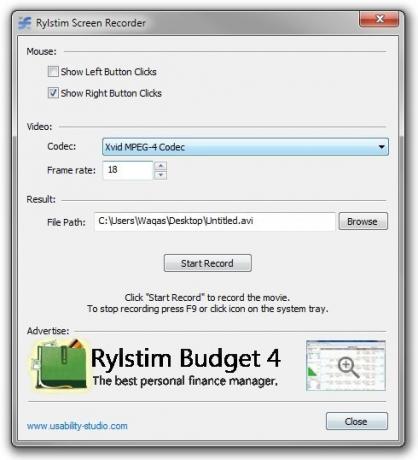
Kun lopetat näytön nauhoittamisen, se alkaa heti toistaa näytönohjausta oletusmediasoittimessa.

Tässä yhteydessä on syytä mainita, että sovellus näyttää mainoksia päärajapinnassa. Se toimii Windows XP: ssä, Windows Vistassa, Windows 7: ssä ja Windows 8: ssa. Testaus suoritettiin Windows 7: n 64-bittisessä käyttöjärjestelmäversiossa.
Lataa Rylstim-näytön tallennin
Jos pidit tästä sovelluksesta, kannattaa ehkä tutustua muihin screencast-nauhoitustyökaluihin, joita olemme tähän mennessä käsittäneet.
Haku
Uusimmat Viestit
Hiiren osoittimen näkyvyyden parantaminen Windows 10: ssä
Windows 10: n kohdistin ei ole mitään kiehtovaa. Se ei ole asiayhte...
AllOff: Tietokoneen automaattinen sammutus, kun laite on tyhjä tietyn ajan
Yleensä jätämme tietokoneemme päälle 24 tuntia vuorokaudessa, seits...
5 sovellusta GIF-näyttökuvien tallentamiseen Windows 10: ssä
Windows-alustalle ei ole pulaa näytönohjaustyökaluista. Useimmat ty...